会声会影捕获视频没声音的解决方法教程[多图]
教程之家
操作系统
会声会影捕获视频没有声音怎么办?会声会影捕获的视频没有声音该如何解决?请看下文具体介绍。
解决方法:
1、打开会声会影软件,本文以Corel VideoStudio Pro X5为例介绍,点击会声会影快捷图标,打开会声会影软件界面;

2、在打开的会声会影软件主界面中,软件右上方会出现:“捕获”、“编辑”和“分享”三个大选项卡按钮,在这里点击“捕获”选项卡,在出现的功能列表中,选择“屏幕捕获”,开启屏幕捕获功能界面;
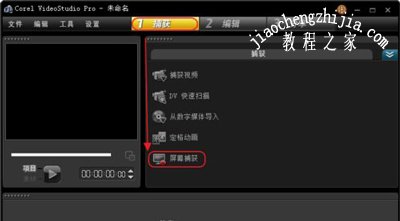
3、在屏幕捕获功能界面,如图中所示,点击“设置”,打开屏幕捕获设置界面;

4、点击“设置”后,会出现下拉界面,在该界面中会详细列出屏幕捕获各个功能设置,主要包括“文件设置”、“音频设置”和“监视器设置”三个部分,在“音频设置”模块有个“声效检查”,点击它,打开“声效检查”选项;
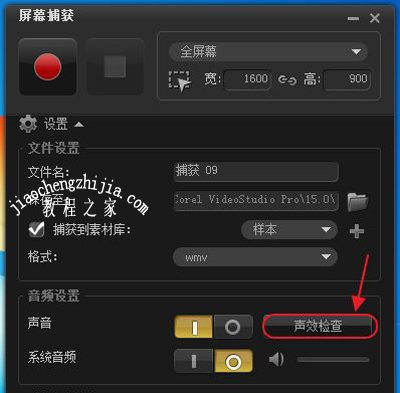
5、在“声效检查”界面,我们看到,在“输入设备”一栏右边显示的是“麦克风”选项,说明当前显示的声音输入设备是麦克风,而我们要的是视频声音,这就是为什么我们录不到视频声音的原因所在,如图中所示,对该选项进行点击,我们进行修改;
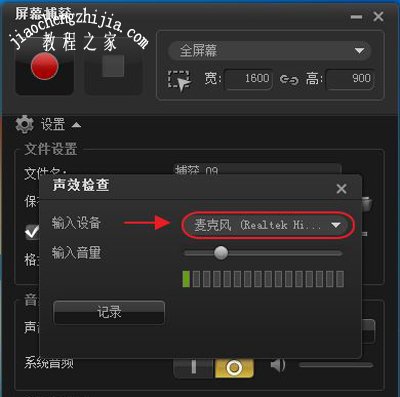
6、鼠标点击后,如图中所示,在声音“输入设备”中出现“立体声混音”和“麦克风”两个选项,“立体声混音”就是我们所需要的,将其选中即可;
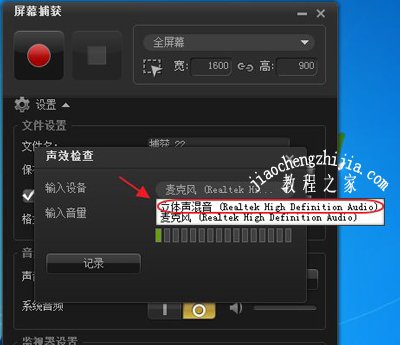
7、在选中“立体声混音”设置后,返回“声效检查”界面,此时显示的声音输入设备是“立体声混音”,这样就完成声音录入源设置;
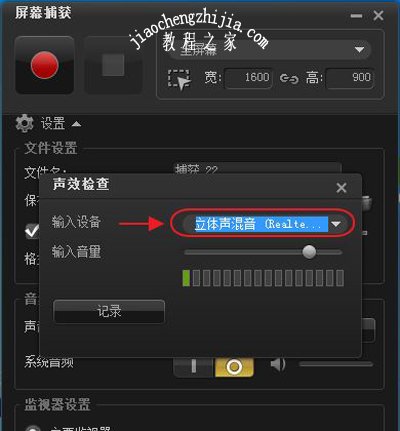
8、完成上述有关声音输入设置,就可以开始捕获视频和声音,如图中所示点击“开始录制”按钮,大家赶快试试吧。
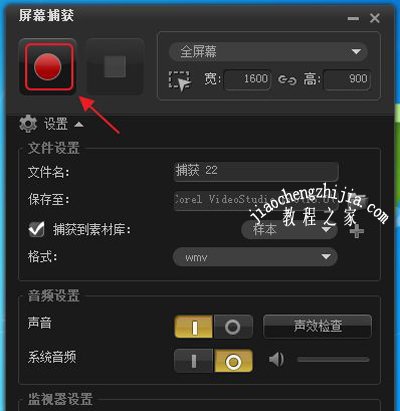
其他会声会影教程推荐:
会声会影打开后提示错误1文件损坏或被修改的解决方法
会声会影怎么加入字幕 会声会影给视频加字幕的方法
会声会影安装失败怎么办 软件提示错误-9的解决方法
![笔记本安装win7系统步骤[多图]](https://img.jiaochengzhijia.com/uploadfile/2023/0330/20230330024507811.png@crop@160x90.png)
![如何给电脑重装系统win7[多图]](https://img.jiaochengzhijia.com/uploadfile/2023/0329/20230329223506146.png@crop@160x90.png)

![u盘安装win7系统教程图解[多图]](https://img.jiaochengzhijia.com/uploadfile/2023/0322/20230322061558376.png@crop@160x90.png)
![win7在线重装系统教程[多图]](https://img.jiaochengzhijia.com/uploadfile/2023/0322/20230322010628891.png@crop@160x90.png)
![教你原版win7旗舰版光盘安装教程[多图]](https://img.jiaochengzhijia.com/uploadfile/2022/0902/20220902223619283.png@crop@240x180.png)
![win11电脑分辨率怎么调[多图]](https://img.jiaochengzhijia.com/uploadfile/2022/0916/20220916152850924.png@crop@240x180.png)

![老电脑win11怎么升级 老电脑win11升级教程[多图]](https://img.jiaochengzhijia.com/uploadfile/2021/1104/20211104005819552.jpg@crop@240x180.jpg)